Home › E-Learning › Office 2010 / 13 › PowerPoint

PowerPoint E-Learning

Ihr Ansprechpartner
Robert Mayerhofer
Tel: +49 751 958 669 64
E-Mail: info@so-gehts.eu
Unverbindliche Online-Präsentation
Gerne stelle ich Ihnen unverbindlich und kostenfrei unsere Microsoft E-Learning Lösungen in einer kurzen Online-Präsentation vor.
Kursmodule (205 Minuten)
- Modul 1: Basics
- Modul 2: Grafiken
- Modul 3: Diagramme
- Modul 4: Animationen
- Modul 5: Hyperlinks
- Modul 6: Folienmaster
- Modul 7: Audio und Video
Microsoft PowerPoint – E-Learning
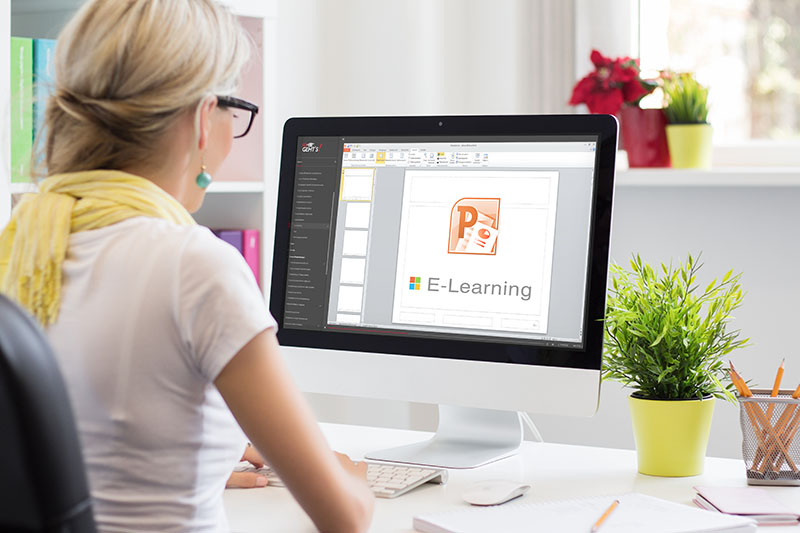
Wenn es um Präsentationen geht, führt kein Weg an Microsoft PowerPoint vorbei. Der mehr als 140 Videos umfassende Onlinekurs ist die folgenden Module eingeteilt: „Basics“ „Arbeiten mit Grafiken“, „Diagramme“, „Animationen“, „Hyperlinks“, „Folienmaster“, „Audio und Video“ sowie “Tipps und Tricks”.
PowerPoint Komplettkurs – Lernvideos
- Ansichten in PowerPoint
- Navigieren in der Normalansicht
- Normalansicht reparieren
- Neue Folie erstellen
- Folienlayout nachträglich ändern
- Folie verschieben
- Folie löschen
- Textfolien (Aufzählungen) erstellen
- Textfolien anpassen
- Stolperstein “Aufzählungszeichen verschwunden”
- Stolperstein “Schrift wird kleiner”
- Formen im Überblick
- Form erstellen
- Form verkleinern und vergrößern
- Füllfarbe einer Form ändern
- Formenarten: Formatieren auf Knopfdruck
- Formkontur anpassen
- Flexible und unflexible Textfelder
- Markieren von Objekten
- Rahmenmodus: Formatieren ohne Markieren
- Design zuweisen
- Seitenformat ändern
- Präsentation speichern
- Präsentationsmodus im Überblick
- Drucken in PowerPoint
- Einfüge-Optionen in PowerPoint
- Mehr Übersicht durch Abschnitte
- Abschnitte erstellen und verwalten
- Grafiken von Datenträger einfügen
- Bilder aus dem Internet einfügen
- Objekt als Grafikdatei speichern
- Grafik als “Füllung” für Formen
- Grafik als Folienhintergrund
- Ein Fotoalbum erstellen
- Ein Fotoalbum anpassen
- SmartArt Grafik erstellen
- Textfolie in SmartArt konvertieren
- SmartArt bearbeiten
- Grafik anpassen – Werkzeuge zur Bildbearbeitung
- Bildformatvorlagen
- Bilder rahmen
- Bildeffekte zuweisen
- Bild zuschneiden
- Bild skalieren
- Ihre Botschaft – Was möchten Sie mit diesen Zahlen sagen?
- Zahlenvergleich – Die 5 wichtigsten Vergleichstypen
- Das passende Diagramm
- Diagramm erstellen
- Datenquelle anpassen
- Diagrammtyp ändern
- Diagramm-Formatvorlagen
- Diagrammelemente im Überblick
- Diagrammelemente bearbeiten
- Diagrammtitel
- Achsentitel
- Legende positionieren, formatieren und entfernen
- Datenbeschriftungen
- Datentabelle im Diagramm
- Achsen bearbeiten
- Gitternetzlinien
- Zeichnungsfläche anpassen
- Datenreihe anpassen
- Datenpunkt anpassen
- Skalierung der Achsen: Maximalwert und Hauptintervall
- Zahlenformat für Achsen anpassen
- Zweite Größenachse einblenden
- Verbindungslinien bei gestapelten Diagramm-Varianten
- Überlappen von Säulen
- Leerräume zwischen Säulen
- Kombi-Diagramm
- Kombi-Diagramm mit zwei Größenachsen
- Kategorien in umgekehrter Reihenfolge anordnen
- Folienübergang
- PPS: Per Doppelklick in den Präsentationsmodus
- Objekte animieren – Kurzüberblick
- Animationstypen
- Animationsvorschau
- Eingangs-Animation: Objekte erscheinen
- Hervorheben: Objekte verändern sich
- Beenden-Animation: Objekte verschwinden
- Animationspfad: Objekte bewegen sich
- Effekte kombinieren
- Manuell oder automatisch? Auslösemechanismus ändern
- Geschwindigkeit von Effekten ändern
- Beenden-Animation: Objekte verschwinden
- Animationspfad: Objekte bewegen sich
- Effekte kombinieren
- Manuell oder automatisch? Auslösemechanismus ändern
- Geschwindigkeit von Effekten ändern
- Effekt-Varianten
- Reihenfolge von Effekten ändern
- Effekt in anderen Effekt umwandeln
- Animation auf anderes Objekt übertragen
- SmartArt animieren
- Diagramm animieren
- Trigger als Auslöser für Effekte
- Für Testzwecke Effekte vorübergehend abschalten
- Präsentation im “Kiosk”-Modus vorführen
- Anwendungsbeispiel für Kiosk-Modus (Fragebogen)
- Die Referentenansicht
- Hyperlinks im Überblick
- Hyperlinks ins Internet
- Beispiel Excel: Hyperlink zu einer anderen Datei
- Hyperlinks in andere Präsentationen
- All-in-one: Die “Zielgruppenorientierte Präsentation”
- Zielgruppenorientierte Präsentationen erstellen und anpassen
- Zielgruppenorientierte Präsentation per Hyperlink starten
- Hoch- und Querformat in EINER Präsentation?
- Vorlagen und Designs – Überblick
- Designschriften
- Designfarben
- Designeffekte
- Aufzählungen und Einrückungen
- Das Masterkonzept von PowerPoint – Überblick
- Folienmaster: Formate anpassen
- Folienmaster: Objekte einfügen
- Standardschrift für Formen und Textfelder anpassen
- Kopf- und Fußzeilen
- Unterschiedliche Fußzeilen in EINER Präsentation
- Benutzerdefinierte Folienlayouts erstellen
- Stolperstein “Benutzerdefiniertes Folienlayout”
- Problemfall “Einfügen von Folien aus anderen Präsentationen”
- Notizenmaster
- Handzettelmaster
- Vorlage erstellen
- Vorlage ändern
- PowerPoint und Multimedia im Überblick
- Audio-Datei von Datenträger einfügen
- Lautsprecher-Symbol während der Präsentation verbergen
- Sound durch Trigger starten
- Sound mit Verzögerung abspielen
- Sound ab bestimmtem Zeitpunkt abspielen
- Bild statt Lautsprecher-Symbol anzeigen
- Video-Datei von Datenträger einfügen
- Anderes Startbild für Video wählen
- Video durch Trigger starten
- Video nur bei Wiedergabe anzeigen
- Video im Vollbildmodus abspielen
- Spezialfall: Flash-Film (SWF) abspielen
- Speziallfall: Quicktime-Film (MOV) abspielen
- Video aus Präsentation erstellen